苹果13连接蓝牙耳机怎么不显示耳机标志 iPhone13无法连接蓝牙耳机的解决方案
苹果13系列手机作为最新的旗舰产品,备受用户期待,一些用户发现他们的苹果13手机连接蓝牙耳机时没有显示耳机标志,或者无法正常连接蓝牙耳机。这对于喜欢使用蓝牙耳机的用户来说是一大困扰。幸运的是针对这个问题,我们可以采取一些解决方案来帮助解决这个问题,让用户能够顺利地连接蓝牙耳机并享受音乐、通话等功能。接下来我们将为大家介绍一些解决方案,希望能对遇到这一问题的用户有所帮助。
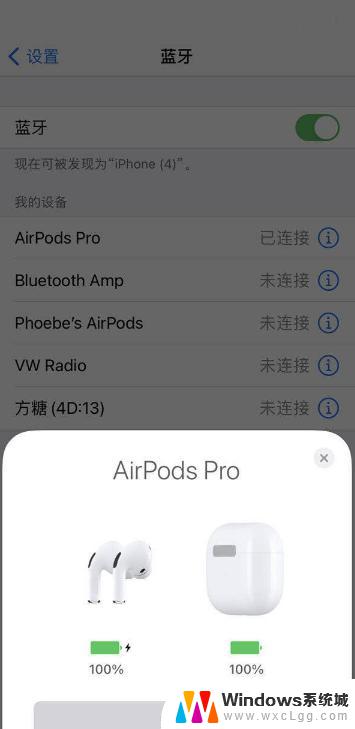
一、耳机连接方式
1、首先,我们是需要在手机界面中找到 “设置” 点击进入
2、然后我们是可以在 “设置” 中找到 “蓝牙” 选择他
3、进入到蓝牙功能界面中后,我们是需要将会 “右侧开关” 打开
4、之后,蓝牙会所搜设备,我们需要找到自己的 “耳机” 进行配对
5、点击进行配对后,只需等待连接成功,连接成功后设备名称右边会有已连接的字样;
6、之后连接蓝牙时,只有第一次需要这样操作,以后就只需要打开手机蓝牙,就会自动连接。
二、iPhone13蓝牙耳机连接不上怎么办
iPhone13蓝牙搜索不到耳机设备解决方法:
1、重启:
将iPhone13关机重启,查看蓝牙无法搜索到设备问题是否解决。同样的也可以将蓝牙设备重启,再尝试使用iPhone13搜索并连接蓝牙设备;
2、查看距离:
确保iPhone13和准备连接的蓝牙设备彼此靠的很近,确保蓝牙设备在iPhone13搜索范围内;
3、开启蓝牙:
在连接蓝牙设备,要确保iPhone13已开启蓝牙功能,开启iPhone13蓝牙功能再搜索连接设备;
4、取消配对:
将已经配对过的蓝牙设备取消配对,然后将蓝牙耳机恢复出厂设置,再使用iPhone13重新搜索连接;
5、寻找售后:
如果你的iPhone13还在保修期之内,可以前往寻找售后解决该问题,如果不在保修期也没事,可以花费一定金额修复该问题;
6、重刷系统:
还有最有一个解决方法,就是将iPhone13恢复出厂设置,重刷系统, 在刷系统之后,不要导入备份文件即可!
iphone13是一款可以为小伙伴们带来强悍性能体验感受的手机,同时他的音质感受也是非常舒适的。绝对是可以为你带来一种舒适的环境感受哦!
以上是关于苹果13连接蓝牙耳机不显示耳机标志的全部内容,如果你遇到这个问题,可以按照以上操作进行解决,非常简单快速。
苹果13连接蓝牙耳机怎么不显示耳机标志 iPhone13无法连接蓝牙耳机的解决方案相关教程
-
 苹果蓝牙耳机怎样连接 苹果手机蓝牙耳机连接方法
苹果蓝牙耳机怎样连接 苹果手机蓝牙耳机连接方法2024-01-20
-
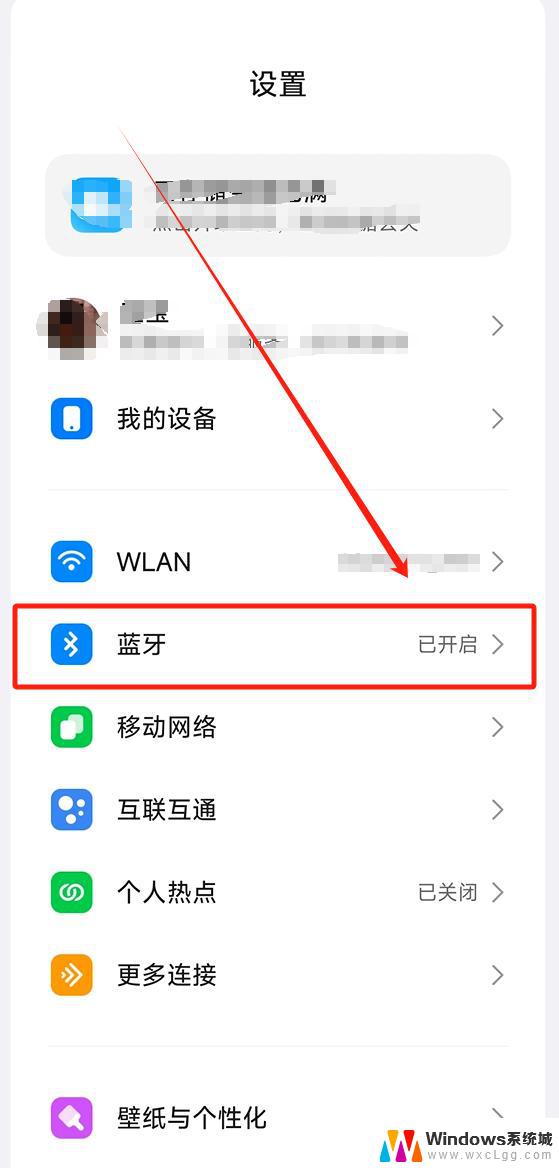 怎么连接新的蓝牙耳机 蓝牙耳机连接不上手机怎么解决
怎么连接新的蓝牙耳机 蓝牙耳机连接不上手机怎么解决2024-09-08
-
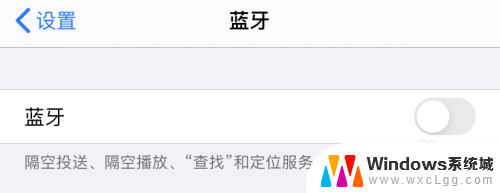 苹果蓝牙连不上耳机 苹果手机蓝牙耳机连接不上怎么办
苹果蓝牙连不上耳机 苹果手机蓝牙耳机连接不上怎么办2024-08-26
-
 苹果手机怎么添加蓝牙耳机 苹果手机蓝牙耳机连接步骤
苹果手机怎么添加蓝牙耳机 苹果手机蓝牙耳机连接步骤2024-02-18
-
 苹果后配耳机怎么连接 苹果手机蓝牙耳机连接方法
苹果后配耳机怎么连接 苹果手机蓝牙耳机连接方法2024-04-25
-
 苹果11耳机用连接蓝牙吗 苹果11蓝牙耳机连接教程及步骤
苹果11耳机用连接蓝牙吗 苹果11蓝牙耳机连接教程及步骤2023-09-29
电脑教程推荐
- 1 固态硬盘装进去电脑没有显示怎么办 电脑新增固态硬盘无法显示怎么办
- 2 switch手柄对应键盘键位 手柄按键对应键盘键位图
- 3 微信图片怎么发原图 微信发图片怎样选择原图
- 4 微信拉黑对方怎么拉回来 怎么解除微信拉黑
- 5 笔记本键盘数字打不出 笔记本电脑数字键无法使用的解决方法
- 6 天正打开时怎么切换cad版本 天正CAD默认运行的CAD版本如何更改
- 7 家庭wifi密码忘记了怎么找回来 家里wifi密码忘了怎么办
- 8 怎么关闭edge浏览器的广告 Edge浏览器拦截弹窗和广告的步骤
- 9 windows未激活怎么弄 windows系统未激活怎么解决
- 10 文件夹顺序如何自己设置 电脑文件夹自定义排序方法